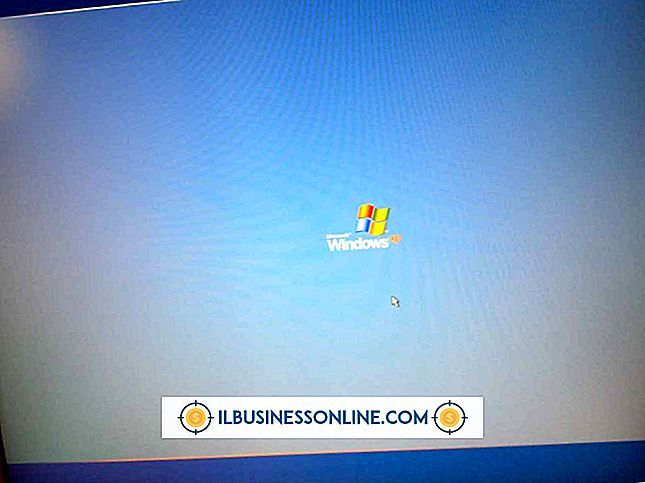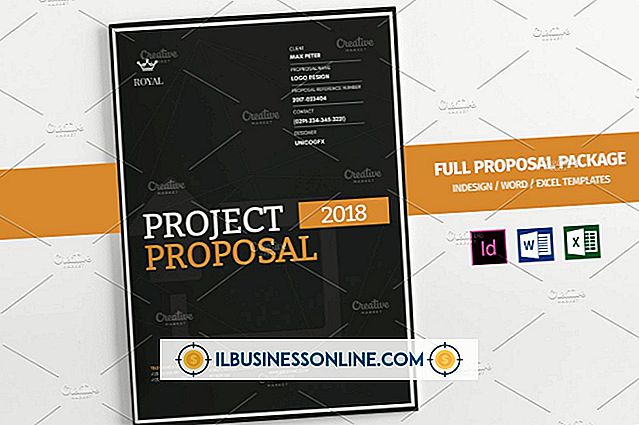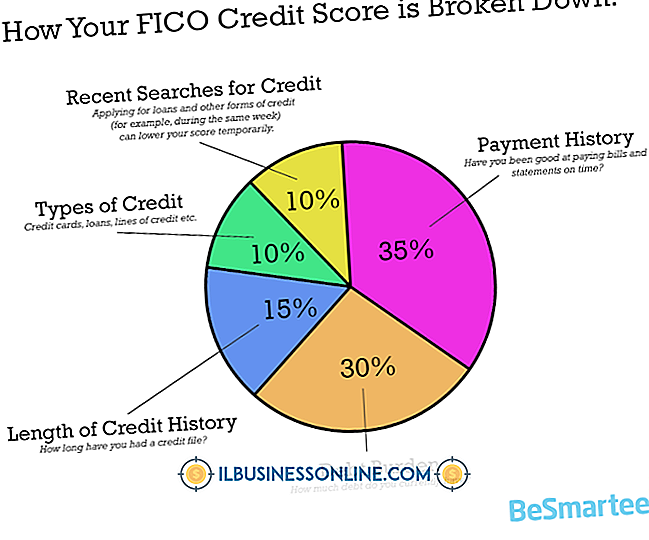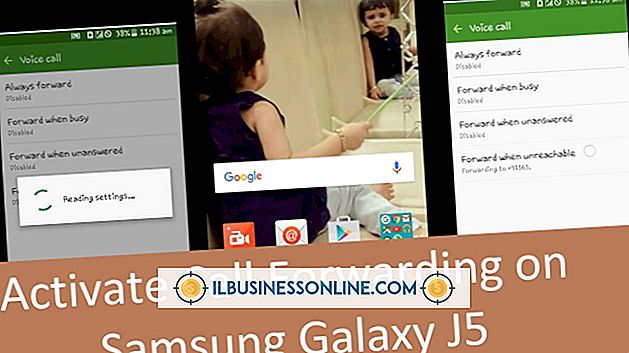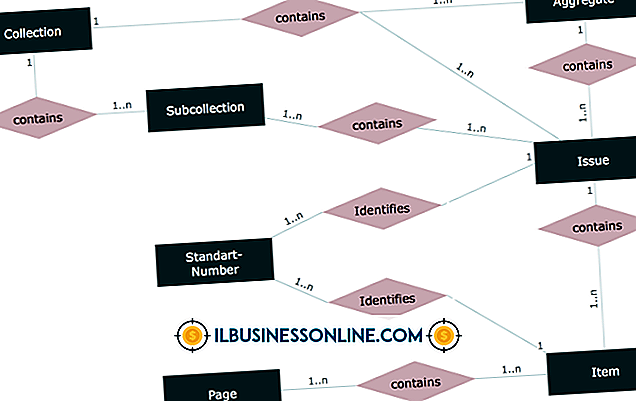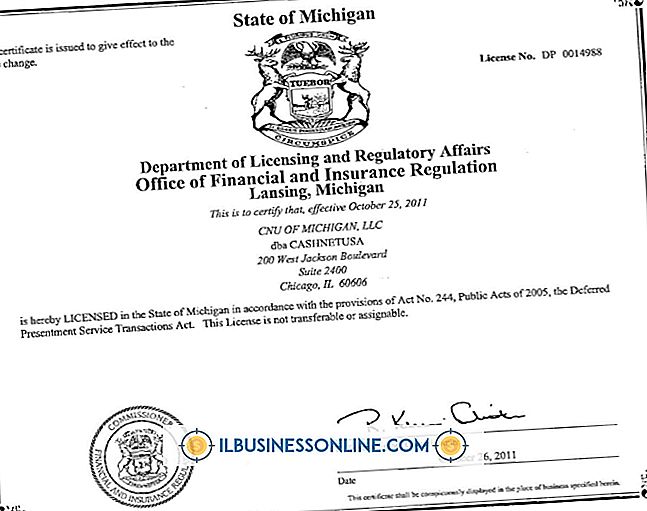So verwenden Sie reguläre Ausdrücke zum Gruppieren von Seiten in Google Analytics

Benutzerdefinierte Segmente sind leistungsstarke Werkzeuge, die für verschiedene Berichte verwendet werden. In Kombination mit regulären Ausdrücken können Segmente angepasst werden, um eine Vielzahl von Suchvorgängen zu verfolgen oder bestimmte Seiten basierend auf URL-Parametern zurückzugeben. Sie können Ausdrücke auch nach alternativer Schreibweise filtern, für die Keyword-Verfolgung nützlich oder zum Durchsuchen von Datenbereichen definieren. Es ist möglich, benutzerdefinierte Segmente einzurichten und Geschäftsberichte auszuführen, die umsetzbare Daten ohne manuelle Suche zurückgeben. Segmente enthalten sogar ein Testwerkzeug, um Ergebnisse basierend auf den von Ihnen definierten Bereichen anzuzeigen.
1
Melden Sie sich bei Ihrem Google Analytics-Konto an und navigieren Sie zu dem Profil, in dem Sie Pages gruppieren möchten.
2
Richten Sie ein neues benutzerdefiniertes Segment ein, um Ihren regulären Ausdruck einzuschließen, indem Sie auf die graue Schaltfläche "+ Neues Segment" klicken.
3.
Definieren Sie einen regulären Ausdruck, der mit Ihrem benutzerdefinierten Segment übereinstimmt, indem Sie im ersten Dropdown-Feld "Einschließen" auswählen. Wählen Sie "Seite" aus der zweiten, grünen Dropdown-Box und "MatchingRegExp" aus der dritten Dropdown-Liste. Geben Sie im abschließenden Textfeld die URL mit dem regulären Ausdruck ein, den Sie verwenden möchten:
Ein Punkt - . - verhält sich wie ein Match für ein einzelnes Zeichen wie .oogle, das Treffer für "google", "soogle", "foogle", "% oogle" usw. auslösen würde.
Ein Stern - * - sucht nach dem vorherigen Element oder Zeichen.
Ein Pluszeichen - + - löst eine Übereinstimmung für mindestens einen vorherigen Gegenstand oder ein Zeichen aus, sodass "bo * t" eine Übereinstimmung für "boot" auslöst.
Ein Fragezeichen - ? - macht das vorherige Zeichen optional und kann zum Auslösen von Segmenten basierend auf falschen Schreibweisen wirksam sein.
Eine senkrechte Leitung - | - verhält sich wie ein "oder" Statement.
Eine Karotte - ^ - markiert den Beginn eines Datenfeldes. Im Web definiert eine Karotte den Beginn einer URL-Zeichenfolge (beginnend nach „.com“ oder der Domain-Erweiterung). Wenn Sie also Karotten verwenden, um Unterordner (wie / folder-2 /) auszuschließen, würde dies folgendermaßen aussehen: „^ / folder / Ordner-2 / ”.
Ein Dollarzeichen - $ - kennzeichnet das Ende einer Datenzeichenfolge. Dieser Ausdruck wird verwendet, um Übereinstimmungen für Zeichen außerhalb des Dollarzeichens zu verhindern.
Ein umgekehrter Schrägstrich - \ - weist Analytics an, alles nach dem hinteren Schrägstrich als Text anzuzeigen.
Verwenden Sie eckige Klammern - [] -, um eine Liste der Übereinstimmungen zu definieren. Sie können Striche verwenden, um Bereiche zu definieren. Zum Beispiel würde [0-100] alle Zahlen 0-100 enthalten.
Verwenden Sie Klammern - () -, um ein Element wie "Mittagessen (es | Box)" zu definieren, das eine Übereinstimmung für "Mittagessen", "Mittagessen" und "Lunchbox" auslösen würde.
4
Benennen Sie Ihr Segment und testen Sie es. Wenn Sie überprüft haben, dass das Segment die gewünschten Ergebnisse liefert, speichern Sie das Segment.
5
Lösen Sie das benutzerdefinierte Segment zum Vergleich auf Ihrer Standard-Berichterstellungshomepage des Google Analytics-Profils aus, mit dem Sie arbeiten. Wählen Sie oben das graue "Erweiterte Segmente" aus und suchen Sie das von Ihnen erstellte benutzerdefinierte Segment. Aktivieren Sie das Kontrollkästchen, um das Segment zu aktivieren, und verwenden Sie andere Kontrollkästchen, um Daten anderer Parameter zu vergleichen.